Il Trigger Ricorrenza Iscrizione permette di ingaggiare un utente in occasione della ricorrenza della sua iscrizione al nostro sito. Il trigger viene, infatti, attivato X giorni prima dell’anniversario di iscrizione.
Per configurare il trigger, accedere alla sezione dedicata, cliccando su Journey -> Trigger -> Pianificati.
Una volta effettuato l’accesso alla sezione dedicata, è possibile creare un nuovo trigger, cliccando sul bottone in alto “Nuovo trigger”.
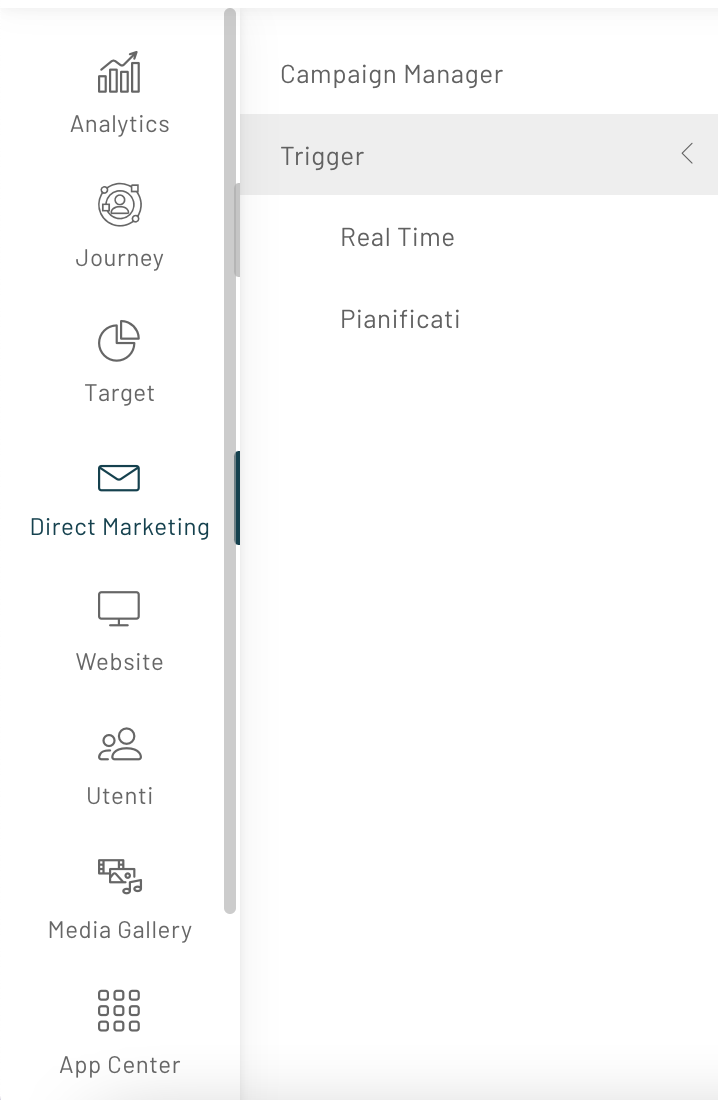
Nelle impostazioni di base si inseriscono anche i seguenti campi:
- Nome: inserire il nome che si vuole assegnare al trigger;
- Descrizione: inserire un descrizione completa del trigger:
- Segmento: selezionare il segmento a cui si vuole inviare il trigger (per questo trigger è obbligatorio selezionare un segmento);
Al punto 3 della configurazione selezionare il trigger “Ricorrenza Iscrizione”.
Dopo aver selezionato il trigger cliccare sul pulsante in basso a destra “Avanti”.
A questo punto sarà possibile impostare le Configurazioni Avanzate.
E’ possibile selezionare un lasso di tempo in giorni prima del quale verrà attivato il trigger, prima dello scadere della ricorrenza dell’evento di iscrizione.

E’ possibile far scattare il trigger per gli utenti che abbiano o non abbiano fatto gli acquisti, si consiglia a tal proposito di leggere l’articolo “Condizionare gli invii dei trigger “.
Dopo aver creato il nostro trigger sarà sufficiente creare un’esperienza a partire da esso, seguendo la procedura indicata nella guida.
Thanks for contributing!

